Page 1
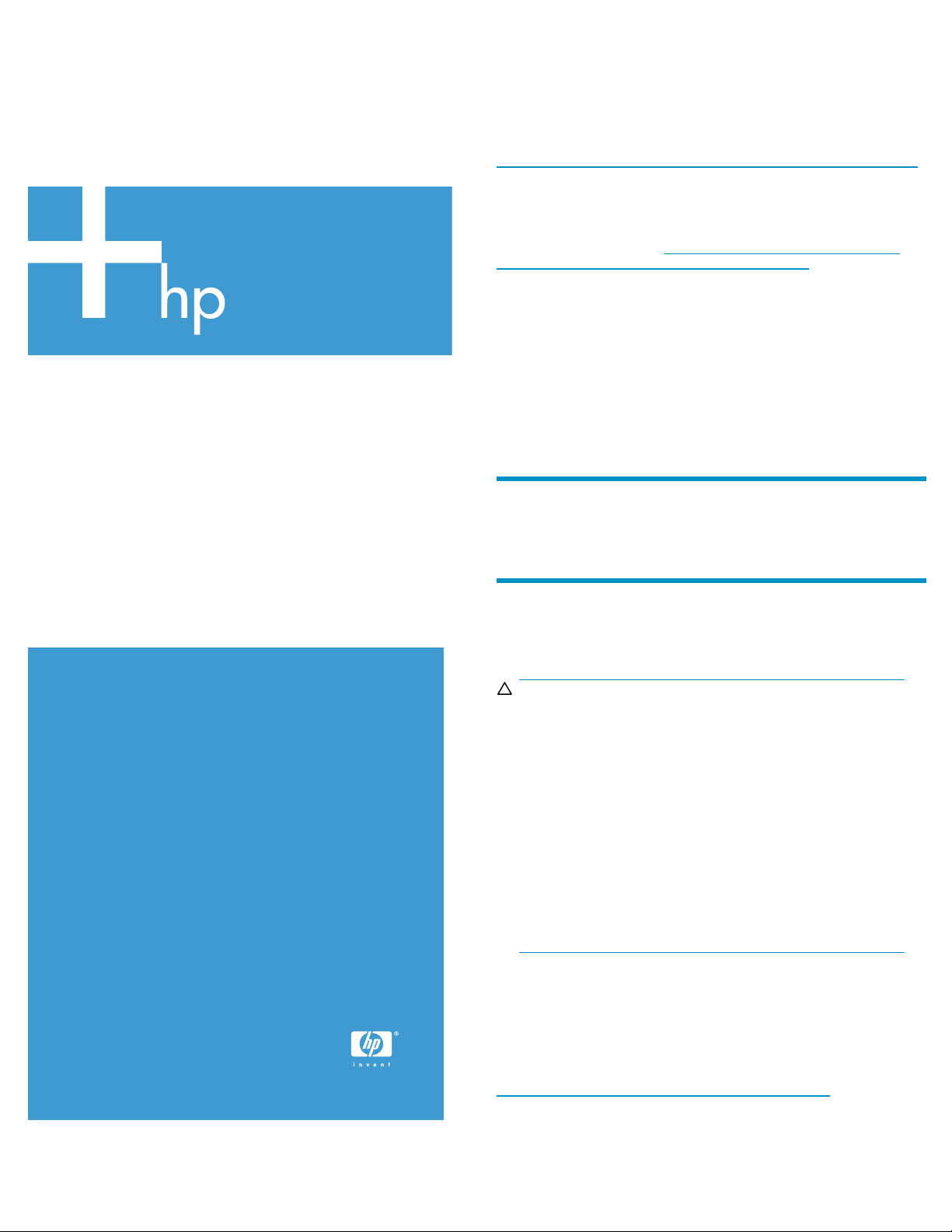
HP StorageWorks
Unità disco Fibr
e Channel
Istruzioni per la sostituzione
Queste istruzioni si riferiscono alle famiglie di prodotti
EVA 3000/5000 e EVA 4000/6000/8000. Il
componente può essere installato anche in altri
prodotti HP. Per istruzioni dettagliate sulla sostituzione,
consultare la documentazione specifica del prodotto.
Informazioni su
Se il prodotto ne
coperto dalla ga
ai quali si fa riferimento in queste Istruzioni per la sostituzione
vengono forniti secondo i termini e le condizioni previsti dalla
Garanzia limitata di Hewlett-Packard Company per il prodotto.
Èpossibilevi
ttp://h180
h
In caso di ven
da garanzia)
si fa riferimento in queste Istruzioni per la sostituzione vengono
forniti sec
visualizzabile all’indirizzo: h
pdm_om/warranty_support/policies/2330100.doc
Il componente di ricambio sarà garantito per il periodo più lungo tra
il Periodo di garanzia limitata del componente di sostituzione o un
periodo di novanta (90) giorni che inizia dal momento dell’installazione
del componente di ricambio.
Quanto descritto in precedenza costituisce l’unica garanzia per questo
prodotto di ricambio. Niente di quanto contenuto in queste istruzioni
di sostituzione può essere interpretato come garanzia aggiuntiva. Le
zioni fornite in queste istruzioni per la sostituzione sono fornite
informa
stato in cui si trovano". HP declina qualsiasi responsabilità
"nello
ntuali omissioni, errori tecnici o editoriali contenuti in questo
per eve
docume
lla garanzia
l quale si intende sostituire il componente è ancora
ranzia HP, il componente o i componenti di ricambio
sualizzare una copia della Garanzia limitata all’indirizzo:
06.www1.hp.com/products/storageworks/warranty.html
dita del singolo componente (prodotto non coperto
, il componente o i componenti di ricambio ai quali
ondo la dichiarazione di garanzia limitata espressa di HP
ttp://customerops.corp.hp.com/1sw/
nto.
1. Informazioni su questo documento
© Copyright 2005–2006 Hewlett-Packard Development Company,
L.P .
Quarta edizione agosto 2006
I nomi dei prodotti qui menzionati possono essere marchi dei
rispettivi proprietari, come indicato dall'eventuale nota a piè di
pagina.
Le informazioni contenute in questa Guida sono soggette a
modifiche senza preavviso.
Stampato negli Stati Uniti
www.hp.c
om
In questo documento viene descritta la procedura per la sostituzione
dell’unità disco Fibre Channel utilizzata nei prodotti EVA.
2. Operazioni preliminari
te la sostituzione d el disco, osservare le precauzioni riportate
Duran
uito.
di seg
PRECAUZIONE:
Prima di rimuovere il componente guasto, assicurarsi che il
componente di ricambio sia disponibile. La rimozione di
un componente influisce sul raffreddamento all’interno del
contenitore.
imuovere dal contenitore più di un disco alla volta, in
Non r
odanoninfluire sul raffreddamento del contenitore ed
mod
tare la perdita di dati.
evi
Le scariche elettrostatiche possono danneggiare i componenti.
Utilizzare una protezione antistatica adeguata. Per ulteriori
informazioni, consultare la documentazione fornita con il
sistema.
Procurarsi una copia della guida dell’utente del prodotto
da utilizzare come riferimento scaricabile dalla pagina del
supporto tecnico per il prodotto disponibile sul sito Web HP.
*5697-5827*
Pagina 1
2.1. Video della sostituzione del disco
È stato prodotto un video che illustra come procedere con la sostituzione
del disco. È possibile visualizzare il video presso il sito Web
all’indirizzo indicato di seguito. La stessa procedura viene utilizzata
per i prodotti EVA3000/5000 e EVA4000/6000/8000.
h
ttp://www.thesml.com/csr.htm?prodSeriesId=470490
Page 2
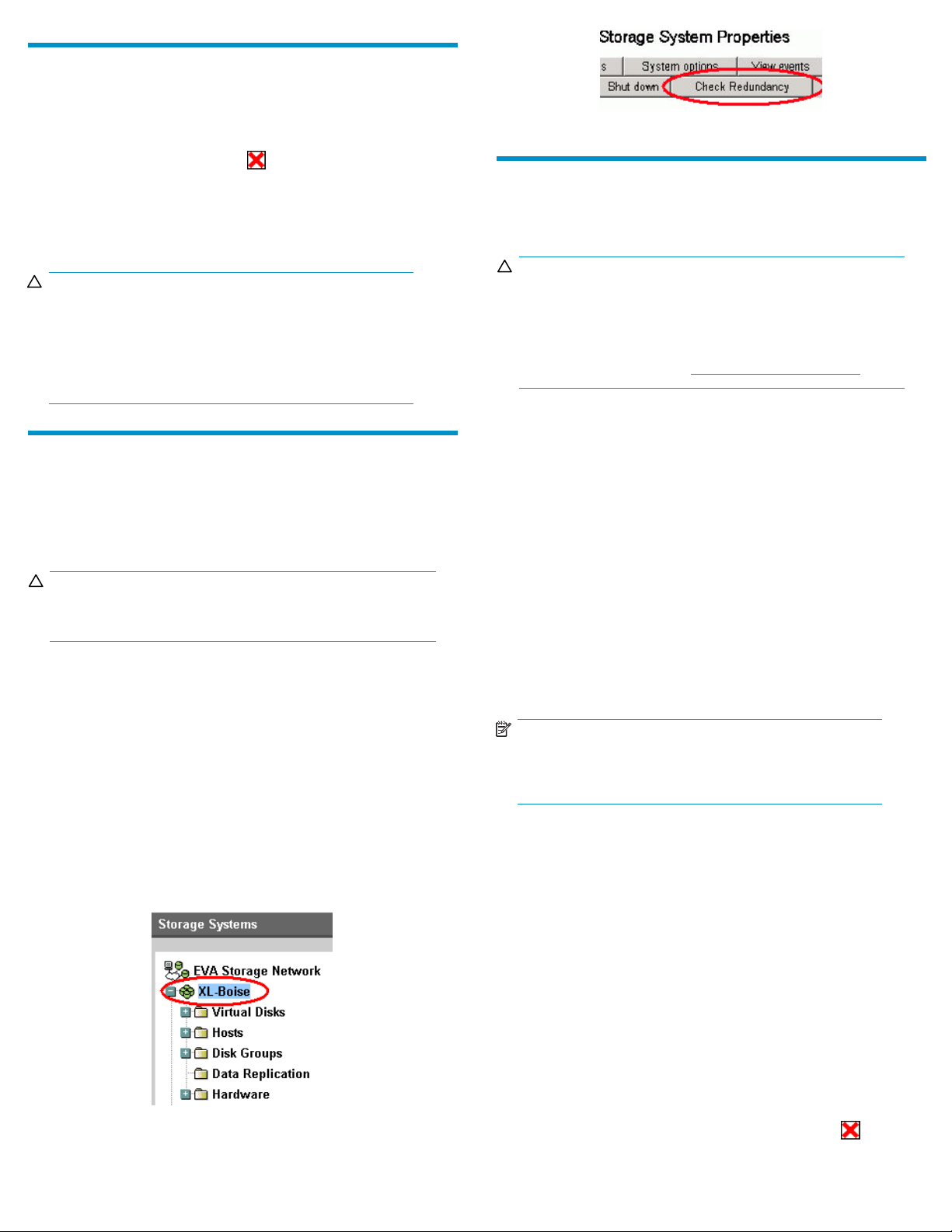
3. Tipi di guasti del disco
Esistonoduetipidiguastideldisco:
• Guasto del disco rigido: il disco non funziona più correttamente e
glièstatoassegnatounostatodiguasto.Questotipodiguastoè
indicato dallo stato operativo di
EVA. L’indicatore dello stato di guasto color ambra presente sul
disco è generalmente attivato.
• Guasto imminente: sebbene il disco sia ancora funzionante, sono
stati rilevati degli errori che indicano un guasto imminente. Questo
tipo di problema non è accompagnato da uno stato di guasto.
PRECAUZION
Un disco con un guasto imminente appare funzionante in
Command View EVA e la spia di guasto sull’unità non è
accesa. Pertanto, è importante che il disco venga identificato
correttamente prima di procedere alla sostituzione. Per
l’identificazione del disco corretto da sostituire, contattare l’HP
Solution Center.
E:
Guasto in Command View
4. Controllo della ridondanza del
sistema
Prima di procedere a lla sostituzione del disco, è necessario controllare
lo stato di ridondanza dell’intero sistema di archiviazione per assicurare
che il disco venga rimosso senza influire sulla disponibilità dei dati.
PRECAUZIONE:
Non procedere con la sostituzione del disco finché non si è
certi della ridondanza del sistema di archiviazione.
1. Aprire HP Command View EVA e fare clic sull’icona del sistema
di archiviazione che si desidera controllare. Vedere la Figura 1.
Selezione di un sistema di archiviazione.
2. Nella pagina Initialized Storage System Properties [Proprietà
sistema di archiviazione inizializzato], fare clic su Check
Redundancy [Controlla ridondanza]. Vedere la Figura 2. Controllo
della ridondanza.
3. Se il sistema è ridondante, continuare con Verifica del guasto del
componente.
Se il sistema non è ridondante, vengono visualizzate le
informazioni sulla causa dell’assenza di ridondanza. Per
assistenza sull’interpretazione delle informazioni visualizzate,
consultare la guida in linea. In questo caso, collaborare con
l’agente del Call Center HP per determinare come continuare.
Figura 1. Selezione di un sistema di archiviazione
Figura 2. Controllo della ridondanza
5. Verifica del guasto del componente
Prima di procedere alla sostituzione del disco, utilizzare i metodi
descrittidiseguitoperverific are il guasto del componente.
PRECAUZIONE:
Se in Command V
quello degli i
View o in Insta
indicati var
HP per richie
HP è disponi
• Esaminare gli eventuali messaggi di errore ricevuti dal monitoraggio
del sistema (ISEE). I messaggi di errore identificano ciascun disco
inbasealsuorack,contenitore,alloggiamentoeUUID(World
Wide Name [Nome universale]). Registrare queste informazioni
necessarie per l’identificazione del disco corretto prima della
sostituzione.
Di seguito è riportato un esempio delle informazioni di
identificazione del disco:
FRU List:
ge System Name: EVA_1
Stora
Storage System World Wide ID: 5000-1FE1-0015-42A0
Disk Drive UUID: 2000-0000-871D-FE60
Drive Location ---
Enclosu
Bay ID: 1
Rack Num
NOTA:
Il Disk Drive UUID [UUID dell’unità disco] corrisponde al
Node World Wide Name [Nome nodo universale] del disco
visualizzato in Command View.
• Controllaregliindicatoridistatodeldisco. VederelaFigura 3.
• Contr
atoridistatodeldisco.Sesièverificato un guasto del disco
Indic
o, l’indicatore di guasto deve essere attivato.
rigid
ollare lo stato del disco utilizzando Command View EVA:
1. Nel r
2. Nel
3. Co
4. Controllare lo stato operativo del disco. Se si è verificato un
iquadro di spostamento, selezionare Storage system
>Har
iviazione>Hardware>Rack>Contenitoredischi>
arch
oggiamento]. Utilizzare le informazioni del messaggio di
All
ore per scegliere il disco corretto.
err
pannello Content [Contenuto], selezionare la scheda Disk
ive [Unità disco].
Dr
nfrontareilNodeWorldWideName[Nomenodo
iversale] del disco con le informazioni UUID del messaggio
un
i errore precedentemente registrate per assicurare la scelta del
d
isco corretto. Vedere la Figura 4. Controllo di Node World
d
ideName[Nomenodouniversale].
W
guasto del disco rigido, l’indicatore deve essere
Un disco con un guasto imminente indicherà un funzionamento
iew EVA lo stato indicato non è coerente con
ndicatori di stato del disco oppure se in Command
nt Support Enterprise Edition (ISEE) vengono
i guasti dell’hardware, contattare il supporto tecnico
dere assistenza. Il sito Web del s upporto tecnico
bile all’indirizzo h
re ID: 8
ber: 0
dware > Rack > Disk enclosure > Bay [Si stema di
ttp://www.hp.com/support.
Guasto.
Pagina 2
Page 3

corretto fino a qu
ando la condizione del disco peggiorerà al
puntodatrasformarsiinunguastodeldiscorigido.
5. Controllare le condizioni seguenti.
PRECAUZIONE:
Tuttelecondizioniriportatediseguitodevonopresentare
gli stati indicati prima della rimozione del disco.
• Requested usage [Utilizzo richiesto] - Ungrouped [Non
a gruppi]. Vedere la Figura 6. Controllo dello stato del
gruppo di dischi.
• Actual usage [Utilizzo effettivo] - Ungrouped [Non a
gruppi]. Vedere la Figura 6. Controllo dello stato del
gruppo di dischi.
Se le condi
continuar
zioni sopra menzionate vengono soddisfatte,
econPassaggio 7. Senonènecessarioseparareil
disco, passare alla fase successiva.
NOTA:
Se le condizioni sopra menzionate non vengono
soddisfatte dopo il tentativo di separare il disco, contattare
un rappresentante autorizzato del servizio di assistenza
HP.
7. Per preparare il
[Rimuovi]. Gli i
lampeggiare in
A questo punto è
procedure desc
disco per la rimozione, fare clic su Remove
ndicatori di stato sul disco inizieranno a
modo da facilitare l’individuazione del disco.
possibile rimuovere il disco eseguendo le
ritte nella sezione Rimozione di un disco.
NOTA:
Alcuni guasti del disco rigido causano uno stato di
unmated
[Unità non accoppiata] e la disattivazione del
pulsante Remove [Rimuovi]. In questo caso è possibile
rimuovere immediatamente il disco dal contenitore.
L’indicatore del guasto si attiva per semplificare
l’individuazione del disco difettoso.
3
2
1
Drive
6. In caso
il disc
rimuo
a. Fare c
b. Fare c
di un guasto imminente, sarà necessario separare
oprocedendocomedescrittodiseguitoprimadi
verlo.
lic su Ungroup [Separa].
lic su Ungroup in background [Separa in
ground].
back
PRECAUZIONE:
Se si seleziona Ungroup in background [Separa
in background], viene visualizzata una finestra
di dialogo che indica Operation succeeded
[Operazione riuscita]. Questo messaggio indica
chel’operazionediseparazioneèstataavviata. È
possibile controllare il progresso della separazione
nella pagina Disk Drive Properties [Proprietà
dell’unità disco].
c. Fare clic sulla scheda Disk Drive [Unità disco] e controllare
il progresso della separazione. Al completamento
dell’operazione, passare alla fase successiva.
•SeèinesecuzioneXCSv6.000olaversione
successiva, monitorare il campo Migration progress
[Avanzamento migrazione]. Vedere la Figura 5.
Monitoraggio del progresso della procedura di
separazione.
• SeèinesecuzioneunaversioneprecedentediXCS
o qualsiasi versione di VCS, monitorare il campo
Requested usage [Utilizzo richiesto] e il campo Actual
usage [Utilizzo effettivo]. Lo stato di entrambi i campi
indicherà Ungrouped [Non a gruppi] al termine della
procedura.
Figura 3. Indicatori di stato del disco
1. Attività
a4. ControllodiNodeWorldWideName[Nome
Figur
universale]
nodo
2. In lin
ea
3. Guast
o
NOTA:
Il completamento della procedura di separazione
può richiedere fino ad alcune ore. La durata dipende
dalla capacità del disco e dal livello di attività del
sistema di archiviazione.
Figura 5. Monitoraggio del progresso della procedura di
separazione
Pagina 3
Page 4

NOTA:
Se si desidera che Device Addition Policy [Criteri per l’aggiunta
di un dispositivo] venga reimpostato su Automatico, utilizzare
la procedura sopra descritta dopo aver controllato che il disco
disponga della corretta versione del firmware.
Figura 6. Controllo dello stato del gruppo di dischi
6. Rimozione di un disco
PRECAUZIONE
La rotazione dei supporti può complicare la presa del disco.
Per evitare che il disco cada e si danneggi, attendere circa
30 secondi affinché il supporto s metta di ruotare prima di
rimuovereildiscodalcontenitore.
1. Premere il tasto di espulsione rosso (1) e tirare verso il basso la
leva di rilascio (2) in posizione di apertura completa.
2. Estrarre il componente del disco dal contenitore (3) e attendere
che il supporto smetta di ruotare.
3. Una volta che il supporto ha interrotto la rotazione, rimuovere il
disco dal contenitore.
:
3
8. Installazio
1. Premere il tas
leva di rilasc
2. Inserire com
3. Chiudere la l
espulsione
(2).
4. Premere in m
correttam
ealposizionamentodeldiscoall’internodelbackplane
ente.
ne di un disco
to di espulsione (1) sul disco e tirare verso il basso la
io (2) in posizione di apertura.
pletamente il disco all’interno del contenitore (1).
eva di rilascio fino ad agganciarla al tasto di
odo saldo il disco p er assicurarsi che sia posizionato
1
2
Figura 8. Installazione di un disco
0116a
2
Figura 7. Rimozione di un disco
1
0115a
7. Modifica di Device Addition Policy
[Criteri per l’aggiunta di un dispositivo]
Per evitare che il sistema di archiviazione inserisca in un gruppo un
nuovo disco con un firmware errato, l’opzione Device Addition Policy
[Criteri per l’aggiunta di un dispositivo] deve essere attivata e impostata
su manuale, se necessario:
1. Nel riquadro di spostamento di Command View, selezionare il
sistema di archiviazione.
Verràvisualizzatalafinestra Initialized Storage System Properties
[Proprietà sistema di archiviazione inizializzato].
2. Fare clic su System Options [Opzioni del sistema].
3. Selezionare Set system operational policies [Imposta criteri
operativi del sistema].
4. Se Device Addition Policy [Criteri per l’aggiunta di un dispositivo]
è impostato su Automatic [Automatico], impostarlo su Manual
[Manuale].
5. Fare clic su Save changes [Salva modifiche].
9. Verifica del funzionamento corretto
Una volta effettuata la sostituzione del disco, per verificare il relativo
corretto funzionamento, controllare quanto riportato di seguito:
NOTA:
La visualizzazione dello stato in funzione del componente
potrebbe richiedere fino a 10 minuti.
• Controllaregliindicatoridistatodeldisco. VederelaFigura 3.
Indicatori di stato del disco.
• L’indicatore di attività (1) deve essere acceso o lampeggiante.
• L’indicatore dello stato in linea (2) deve essere acceso o
lampeggiante.
• L’indicatore di guasto (3) deve essere spento.
• Controllare quanto riportato di seguito utilizzando Command View
EVA:
• Ritornare al livello del componente e controllare il relativo stato
operativo. Lo stato indicato deve essere
• Accertarsi che il disco stia utilizzando il firmware corretto.
Registrare il Model number [Numero mod ello] e la Firmware
ersion [Versione firmware] del disco. Vedere la Figura 9.
v
Controllo del numero di modello e della versione firmware.
Confrontare la versione del firmware con il firmware del disco
supportato riportato in HP StorageWorks Enterprise Virtual Array
Release Notes.Èpossibilescaricarelaversionepiùrecente
delle note di rilascio dal seguente sito Web:
ttp://www.hp.com/support/manuals.
h
.
Pagina 4
Page 5

Fare clic su Stor
memorizzazione
selezionare il
Systems [Siste
Se il disco util
scaricare la v
web e installarla rispettando le istruzioni contenute nel file del
firmware. Non aggiun gere a un gruppo di dischi un disco che
utilizza una
ttp://www.
h
NOTA:
Durante il download del firmware, assicurarsi di utilizzare
il numero di modello del disco per individuare il file del
firmware corretto. In caso di problemi nell’individuare la
versione corretta del firmware, contattare un rappresentante
autorizzato del servizio di assistenza HP.
age Array Systems [Sistemi array di
] sotto Storage [Archiviazione], quindi
prodotto corretto tra Enterprise Virtual Array
mi array virtuali aziendali].
izza una versione di firmware non supportata,
ersione corretta del firmware dal seguente sito
versione di firmware non supportata.
hp.com/support/evadiskfirmware
10. Aggiunta di un disco a un gruppo
di dischi
Una volta effett
aungruppodidis
gruppo origina
1. Nel riquadro di
Hardware > Rac
>Hardware>Ra
2. Nel pannello C
Drive [Unità
3. Fare clic su G
del disco a u
Viene visualizzato il messaggio Operation Successful [Operazione
riuscita] ad indicare che il disco è raggruppato, la procedura di
livellamento è stata avviata e il sistema di archiviazione inizia
immediatamente ad utilizzare il disco.
NOTA:
Se l’opzione Device Addition Policy [Criteri per l’aggiunta
di un dispositivo] è impostata su Automatico, il disco verrà
automaticamente aggiunto a un gruppo di dischi. In tal caso,
l’opzione Group [Gruppo] non sarà disponibile.
uata la sostituzione del disco, è necessario aggiungerlo
chi. Normalmente il disco viene aggiunto al relativo
le.
spostamento, selezionare Storage system >
k>Diskenclosure>Bay[ Sistema di archiviazione
ck>Contenitoredischi>Alloggiamento].
ontent [Contenuto], selezionare la scheda Disk
disco].
roup [Gruppo] per avviare il processo per l’aggiunta
ngruppodidischi.
Figura 9. Controllo del nume ro di modello e della versione
firmware
11. Restituzione del componente guasto
Attenersi alle istruzioni per la restituzione fornite con il nuovo
componente.
Pagina 5
